Kamera-Seitenleiste
Die Kamera-Seitenleiste erscheint automatisch, wenn Sie eine Kamera in Ihrem Projekt auswählen. Sie bietet umfassende Einstellungen und Konfigurationsoptionen, die in mehrere Tabs organisiert sind: Settings, Network, Appearance, Accessories und Photos. Diese Seitenleiste ist Ihr primäres Werkzeug zum Konfigurieren von Kameraeigenschaften, FOV-Einstellungen, Netzwerkkonfiguration und visueller Darstellung.
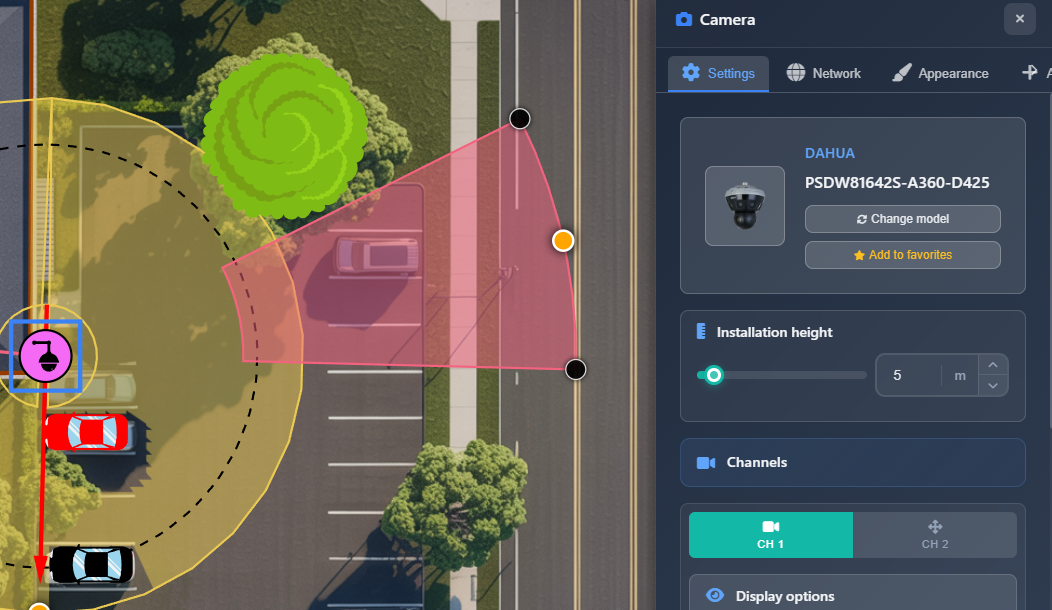
Wann Sie dies verwenden
- Wenn Sie Kameraeinstellungen und -eigenschaften konfigurieren müssen, nachdem Sie eine Kamera zu Ihrem Projekt hinzugefügt haben
- Wenn Sie FOV- (Field of View) Einstellungen für einzelne Kamerakanäle anpassen möchten
- Wenn Sie IP-Adressen und Netzwerkkonfiguration für Kameras festlegen müssen
- Wenn Sie das Erscheinungsbild, die Symbole und Anzeigenamen der Kamera anpassen möchten
- Wenn Sie Zubehör hinzufügen oder Installationsfotos für Kameras hochladen müssen
Tab Settings
Der Tab Settings enthält die wichtigsten Kameraeinstellungen, einschließlich Kameraauswahl, Montagehöhe und detaillierter Kanaleinstellungen.
Ausgewählte Kamera
Der obere Abschnitt zeigt Informationen über die aktuell ausgewählte Kamera:
- Camera image – Visuelle Darstellung des Kameramodells
- Manufacturer and model – Zeigt den Hersteller und den Modellnamen der ausgewählten Kamera
- Change model button – Ermöglicht das Ersetzen der Kamera durch ein anderes Modell aus dem Katalog oder den Favorites
- Add to favorites button – Fügt die Kamera Ihrer Favorites-Liste hinzu, um schnell über das Favorites-Menü in der linken Seitenleiste darauf zuzugreifen
TIP
Wenn Sie das Modell mehrerer Kameras gleichzeitig ändern müssen, verwenden Sie die Funktion Tools > Batch Change anstatt sie einzeln zu ändern.
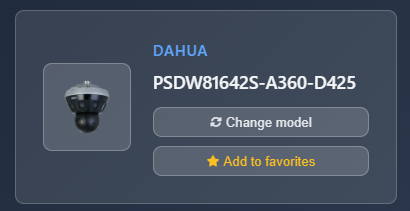
Montagehöhe
Die Einstellung der Montagehöhe bestimmt, wie hoch die Kamera montiert ist, was sich direkt auf die FOV-Modellierung und -Berechnungen auswirkt. Passen Sie diesen Wert mit dem Schieberegler oder dem Eingabefeld an. Die Höhe wird in den Einheiten Ihres Projekts (Meter oder Fuß) gemessen und beeinflusst, wie das Sichtfeld der Kamera berechnet und angezeigt wird.
Kanäle
Der Abschnitt Kanäle zeigt Einstellungen für alle Kamerakanäle. Jeder Kanal kann unabhängig mit eigenen FOV-Einstellungen konfiguriert werden.
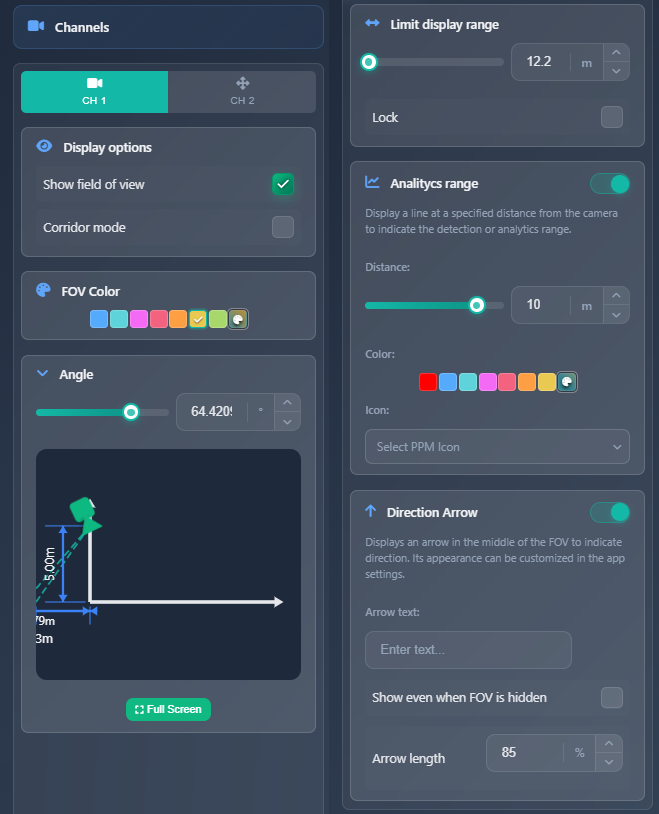
Anzeigeoptionen
- Show field of view – Umschalten, um die FOV-Visualisierung für diesen speziellen Kanal anzuzeigen oder auszublenden
- Corridor mode – Vertauscht horizontales und vertikales FOV (als ob die Kamera um 90 Grad gedreht wäre). Nützlich für lange, schmale Bereiche wie Flure
- Show PTZ range – Nur für PTZ-Kameras verfügbar. Visualisiert den PTZ-Abdeckungsbereich
- Rounded FOV – Erzwingt eine abgerundete FOV-Anzeige unabhängig von den Einstellungen in App Settings
FOV-Farbe
Sie können eine benutzerdefinierte Farbe für das generierte FOV auswählen. Diese Option ist nur aktiv, wenn die Option Layers > Show DORI deaktiviert ist. Wenn DORI-Zonen aktiviert sind, zeigt das FOV statt der benutzerdefinierten Farbe die DORI-Zonenfarben an.
Winkel
Im Abschnitt Winkel können Sie den Sicht-/Montagewinkel der Kamera festlegen, mit einem visuellen Diagramm, das zeigt, wo das FOV beginnt und endet. Sie können den Winkel mit dem Schieberegler oder dem Eingabefeld anpassen, und das Diagramm bietet eine Seitenansicht. Sie können dies auch direkt über die FOV-Anker auf der Arbeitsfläche manipulieren, indem Sie sie näher an die Kamera heran- oder weiter weg bewegen.
Eine Vollbild-Schaltfläche ist verfügbar, um eine größere Ansicht der Winkelberechnung zu öffnen.
Anzeigebereich
Wenn sich das FOV einer Kamera sehr weit erstreckt, kann es die Planansicht überladen oder verdunkeln. Mit der Option Anzeigebereich können Sie begrenzen, wie weit das FOV im Plan angezeigt wird. Sie können die maximale Reichweite festlegen und das Kontrollkästchen „Lock“ verwenden, um zu verhindern, dass manuelle FOV-Manipulationen diese Einstellung ändern.
Analysebereich
Die Funktion Analysebereich zeigt eine zusätzliche Linie im FOV in einer angegebenen Entfernung mit einem ausgewählten Symbol an. Dies hilft, die effektive Reichweite für Funktionen wie Bewegungserkennung oder Kennzeichenerkennung zu visualisieren. Sie können konfigurieren:
- Distance – Legen Sie die Entfernung von der Kamera fest, an der die Analyselinie angezeigt wird
- Color – Wählen Sie die Linienfarbe
- Icon – Wählen Sie ein anzuzeigendes Symbol (Auto, Mensch oder keines)
Zusätzliche Einstellungen für diese Linie (wie Linienstil und -stärke) sind in App Settings verfügbar.
Richtungspfeil
Der Richtungspfeil zeigt einen zusätzlichen Pfeil im FOV, der die Blickrichtung der Kamera anzeigt. Sie können konfigurieren:
- Arrow text – Text, der neben dem Pfeil erscheint
- Show even when FOV is hidden – Kontrollkästchen, um den Pfeil auch dann anzuzeigen, wenn das FOV ausgeblendet ist
- Arrow length – Passen Sie die Länge des Pfeils prozentual an
Zusätzliche Pfeileinstellungen (Farbe und Stärke) sind in App Settings verfügbar.
Zoom
Für varifokale Kameras (Kameras mit Zoom-Funktion) erscheint ein Abschnitt Zoom. Sie können die Zoomstufe mit dem Schieberegler anpassen, was die Brennweite verändert. Die aktuelle Brennweite in Millimetern wird in der Abschnittsüberschrift angezeigt.
Tab Network
Der Tab Network enthält Netzwerkkonfigurationseinstellungen für die Kamera.
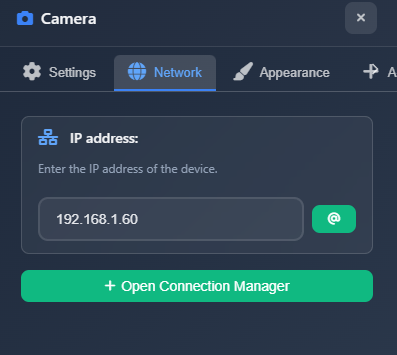
IP-Adresse
Legen Sie die IP-Adresse der Kamera im Eingabefeld fest. Neben dem Eingabefeld befindet sich eine „@“-Symbolschaltfläche, die automatisch die nächste verfügbare IP-Adresse aus Ihrer Netzwerkkonfiguration zuweist. Dies hilft, IP-Konflikte zu vermeiden und die Konfiguration zu beschleunigen.
Es gibt auch eine Schaltfläche zum Öffnen des Connection Manager, mit dem Sie Verbindungen und Netzwerkeinstellungen für mehrere Geräte gleichzeitig verwalten können.
Tab Appearance
Der Tab Appearance steuert, wie die Kamera in Ihrem Plan und in Berichten angezeigt wird.
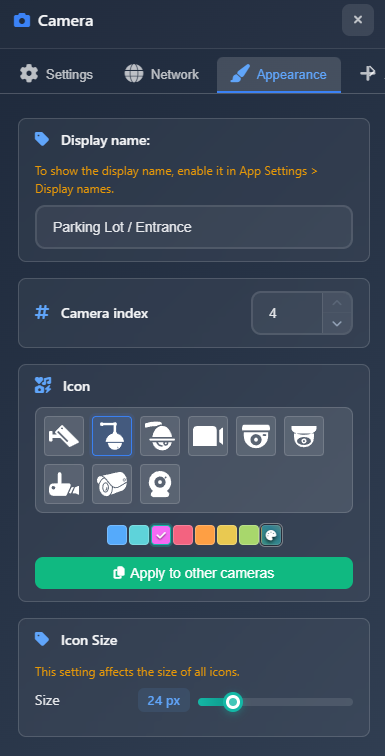
Display name
Display Name ist der auf dem Plan angezeigte Kameraname, wenn die Option App Settings > Display Names aktiviert ist. Dieser Name wird auch in Listen und Berichten verwendet und ist daher wichtig für Dokumentation und Projektorganisation.
Camera index
Camera Index ist die Nummer, die auf dem Plan angezeigt wird, wenn App Settings > Show Index aktiviert ist. Anstelle von Kamerasymbolen werden Zahlen angezeigt, was es erleichtert, bei der Besprechung des Plans auf bestimmte Kameras zu verweisen. Sie können die Position der Kamera im Index anpassen, wodurch Kameras im Projekt neu angeordnet werden.
Icon
Konfigurieren Sie das Symbol und die Farbe der Kamera. Sie können aus verschiedenen Symboltypen wählen und eine benutzerdefinierte Farbe festlegen. Eine Schaltfläche „Apply to other cameras“ ermöglicht es, dieselben Symbol- und Farbeinstellungen auf alle anderen Kameras im Projekt anzuwenden.
Icon size
Passen Sie die Größe der Gerätesymbole im Plan an.
WARNING
Diese Einstellung beeinflusst die Größe aller Geräte (Kameras und Netzwerkgeräte), nicht nur der ausgewählten Kamera.
Tab Accessories
Der Tab Accessories ermöglicht es Ihnen, Zubehör aus dem Katalog, wie z. B. Halterungen, zu Ihrer Kamera hinzuzufügen.
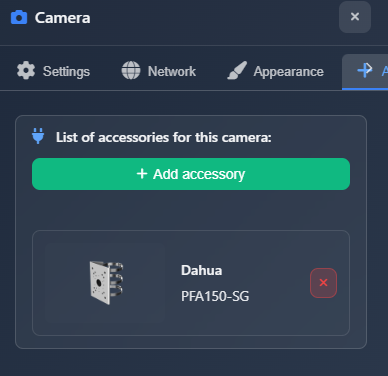
Klicken Sie auf Add Accessory, um einen Suchdialog zu öffnen, dessen Filter bereits so vorkonfiguriert sind, dass Zubehör gefunden wird, das mit Ihrem Kameramodell kompatibel ist. Die Suche wird nach Hersteller und Modellkompatibilität gefiltert.
WARNING
Nicht alles Zubehör ist in der Datenbank hinterlegt. Wenn Sie ein Zubehörteil mit den Filtern nicht finden können, können Sie die Filter entfernen und stattdessen nach Namen suchen.
Nach dem Hinzufügen erscheinen Zubehörteile in einer Liste mit Hersteller, Modell und Bild. Sie können Zubehör entfernen, indem Sie auf die Löschen-Schaltfläche beim jeweiligen Eintrag klicken.
Tab Photos
Der Tab Photos ermöglicht es Ihnen, Fotos hochzuladen, die mit der Kamerainstallation zusammenhängen:
- Photo before – Laden Sie ein Foto des Installationsorts vor der Montage der Kamera hoch
- Photo after – Laden Sie ein Foto des Installationsorts nach der Montage der Kamera hoch
- NVR view – Laden Sie einen Screenshot aus dem NVR hoch, der die tatsächliche Kameraansicht zeigt
Diese Fotos können in Berichten und der Dokumentation enthalten werden, um visuellen Kontext zur Installation bereitzustellen.
Tipps
- Verwenden Sie die Change Model-Funktion, um Kameramodelle schnell auszutauschen, während Position und andere Einstellungen erhalten bleiben
- Fügen Sie häufig verwendete Kameras zu den Favorites hinzu, um beim Hinzufügen neuer Kameras schnell darauf zugreifen zu können
- Passen Sie die Montagehöhe präzise an, da sie die FOV-Berechnungen erheblich beeinflusst
- Verwenden Sie das Kontrollkästchen „Lock“ in „Display Range“, um unbeabsichtigte Änderungen beim manuellen Anpassen des FOV zu verhindern
- Aktivieren Sie Analytics Range, um effektive Erkennungsdistanzen für Bewegungserkennung oder Kennzeichenerkennung zu visualisieren
- Verwenden Sie Camera Index, um ein Nummerierungssystem zu erstellen, das es erleichtert, in Besprechungen auf Kameras zu verweisen
- Der Direction Arrow hilft, die Kameraausrichtung zu verdeutlichen; besonders nützlich, wenn das FOV ausgeblendet ist
- Wenn Sie ein Zubehör mit Filtern nicht finden können, versuchen Sie, ohne Filter nach dem Namen zu suchen
- Laden Sie Installationsfotos hoch, um in Ihren Berichten eine visuelle Dokumentation bereitzustellen
